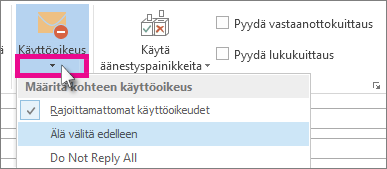Voit määrittää viestien luottamuksellisuustason, jotta vastaanottajat tietävät aikeesi, kun lähetät viestin.
Luottamuksellisuustaso ei kuitenkaan estä vastaanottajia tekemästä mitään toimia viestin suhteen. Ihmiset, jotka saavat sähköpostisi, voivat tehdä haluamansa toimet, kuten lähettää luottamuksellisen viestin edelleen toiselle henkilölle. Jos haluat rajoittaa toimia, joita vastaanottajat voivat tehdä lähettämiesi viestien suhteen, suosittelemme, että käytät Office 365 viestin salausta tai sisältöoikeuksien hallintaa (IRM), jos ne ovat käytettävissä organisaatiossasi.
Huomautus: Tässä artikkelissa kuvattu luottamuksellisuustaso eroaa luottamuksellisuustarrasta. Luottamuksellisuustunniste on Microsoft 365 -ominaisuus, jonka avulla voit käyttää selitettä sähköpostiviesteihin tai tiedostoihin, jotta ne ovat organisaatiosi suojauskäytäntöjen mukaisia. Lisätietoja luottamuksellisuustunnisteista on artikkelissa Luottamuksellisuustunnisteiden käyttäminen tiedostoissa ja sähköpostissa Officessa.
Viestin luottamuksellisuustason määrittäminen
-
Valitse luonnossähköpostiviestissä Tiedosto > Ominaisuudet.
-
Valitse Asetukset-kohdanLuottamuksellisuus-luettelostaNormaali, Henkilökohtainen, Yksityinen tai Luottamuksellinen.
Oletusarvo on Normaali. -
Valitse Sulje. Kun olet kirjoittanut viestin, valitse Lähetä.
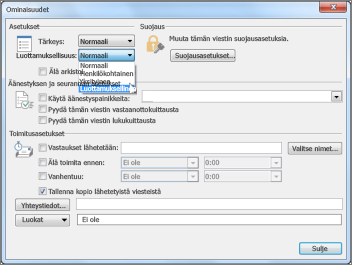
Vastaanottajat näkevät seuraavan viestin viestin Tietopalkkiluottamuksellisuusasetuksen mukaan:
-
Normaali: Viestille ei ole osoitettu luottamuksellisuustasoa. Tietopalkissa ei näy tekstiä.
-
Yksityinen-kohdassa vastaanottaja näkee tietopalkissa tämän yksityisenä.
-
Henkilökohtainen-kohdassa vastaanottaja näkee tietopalkissa Käsittele tätä henkilökohtaisena.
-
Jos kyseessä on Luottamuksellinen, vastaanottaja näkee tietopalkissa tämän luottamuksellisena.
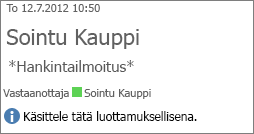
Huomautus: Vastaanottajan Saapuneet-kansion säännöt eivät lähetä edelleen viestiä, jonka luottamuksellisuustaso on Yksityinen .
Kaikkien uusien viestien oletusarvoisen luottamuksellisuustason määrittäminen
-
Valitse Tiedosto > Asetukset > Sähköposti.
-
Valitse Lähetä viestit -kohdassa Normaali, Henkilökohtainen, Yksityinen tai Luottamuksellinen Oletusarvoinen luottamuksellisuustaso -luettelosta.
Sisältöoikeuksien hallinnan käyttäminen viestin käyttöoikeuksien rajoittamiseen
Jos haluat rajoittaa sitä, mitä vastaanottajat voivat tehdä lähettämälläsi viestillä, sinun on käytettävä sisältöoikeuksien hallintaa(IRM). Järjestelmänvalvojan on asennettava sisältöoikeuksien hallinta, ennen kuin voit asettaa sähköpostiviestiin rajoituksia. Jos Käyttöoikeudet-painiketta ei näy Asetukset-välilehdessä, sisältöoikeuksien hallintaa ei todennäköisesti ole määritetty.
Tärkeää: Voit tarkastella IRM-suojattua sähköpostia Outlook 2013 RT:n avulla. Et kuitenkaan voi lähettää sähköpostia. Haluatko tarkistaa käytössäsi olevan Office-version?
Valitse sähköpostiviestissä Asetukset-välilehdessä Käyttöoikeus.
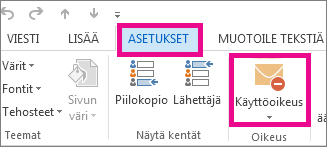
Outlook määrittää Älä lähetä edelleen - oikeuden (joka myös estää tulostamisen) ja lisää seuraavan tekstin viestin yläreunaan:

Tärkeää: Sisältöoikeuksien hallinta ei voi estää haittaohjelmia tai tietokoneviruksia poistamasta, varastamasta, vioittamasta, kaappaamasta tai lähettämästä sisältöä. Se ei myöskään voi estää ihmisiä kirjoittamasta sisältöä käsin, kirjoittamasta sitä uudelleen tai ottamasta digitaalista valokuvaa tai näyttökuvaa viestistä.
Vihjeitä:
-
Outlookissa on useita muita käyttöoikeusasetuksia, joista voit valita. Saat luettelon näkyviin valitsemalla Käyttöoikeus-painikkeen alapuolella olevan alanuolen.
-